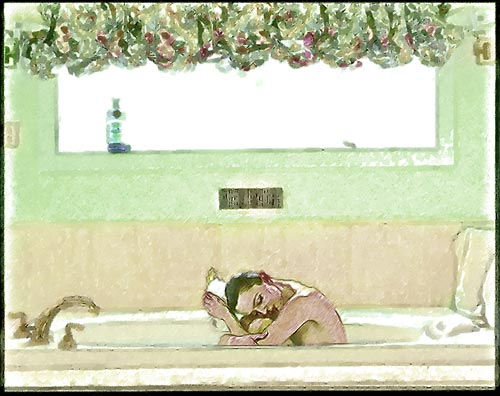Mulher na banheira: transformando uma fot em uma obra de arte
O autor deste artigo Danny Raphael, é o moderador do fórum Arte baseada em foto - www.RetouchPRO.com.
Danny é um especialista em Photoshop e pode fazer de uma foto uma verdadeira obra de arte.


Transforme a foto de uma mulher em um belo desenho
-
Passo 1. Abra a foto original de uma mulher no Adobe Photoshop.
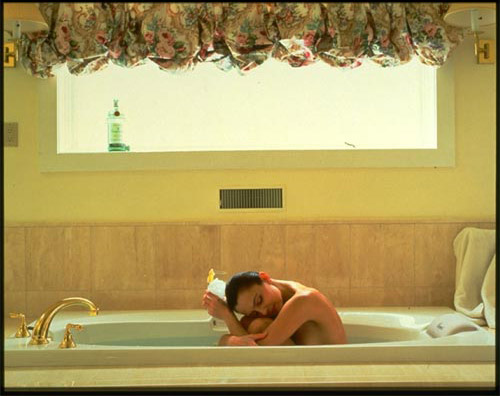
-
Passo 2. Adicione uma nova camada de ajuste Níveis e clareie a imagem movendo o deslizante de 1 para 1,64.
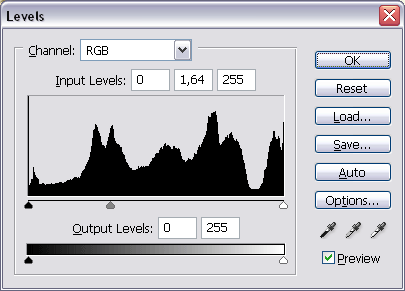
-
Passo 3. Permanecendo na camada de ajuste Níveis, no Painel de ferramentas definir preto como cor de primeiro plano, selecione a ferramenta Pincel com cabeça suave e transparência cerca de 70%. Pincele a garrafa no peitoril da janela. Perfazemos o mascaramento na camada de ajuste para influenciar toda imagem menos a garrafa (ela fica clara demais com os Niveis aplicados).

- Passo 4. Ainda em Níveis, primeiramente escolha Selecione -> Tudo, e então Copiar mesclado do menu Edit.
- Passo 5. Encira a imagem copiada Editar -> Colar. Nomeie nossa camada como Camada A.
- Passo 6. Duplique a Camada A arrastando para o botão Nova camada em baixo da paleta das Camadas. Nomeie a nova camada - Camada B.
-
Passo 7. Na Camada B abra o plugin AKVIS Sketch e aplique-o com as definições padrão.
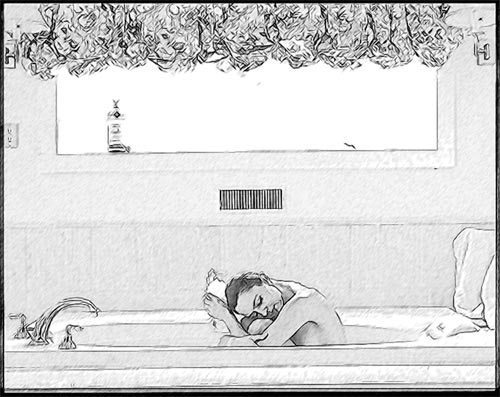
A paleta Camadas tem 4 camadas neste estágio.
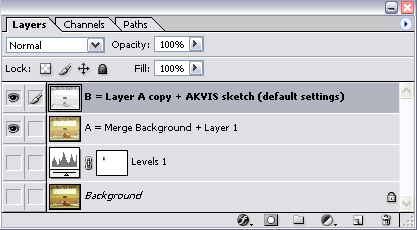
-
Passo 8. Duplique a Camada B e nomeie-a Camada C. Na Camada C aplique o filtro Mascara desfoque. Mas tudo que queremos que fique nítido é a mulher na imagem, portanto vamos adicionar uma mascara vetor a camada (botão Adicionar máscara vetor em baixo da paleta Camadas) e mascare tudo ao lado da mulher na imagem.
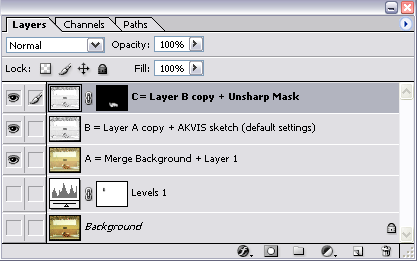
- Passo 9. Mesclar Camada B e Camada C em uma só Camada D. Na Camada D aplique o plugin Paint Engine máqina fantástica no modo Aquarela3.
-
Passo 10. Ao contrário do passo 8, nos queremos aplicar o plugin a toda imagem exceto a mulher. Para tanto, adicione uma máscara vetor a Camada D para mascarar a mulher.
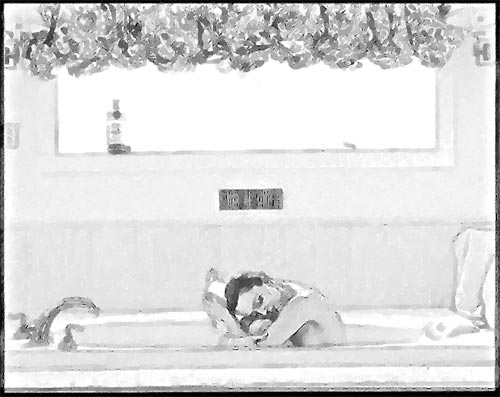
-
Passo 11. Para dar procedimento ao nosso trabalho precisamos de uma cópia da Camada A. Coloque esta camada no topo da paleta Camadas. Mude o modo de mesclagem de Normal para Colorido.
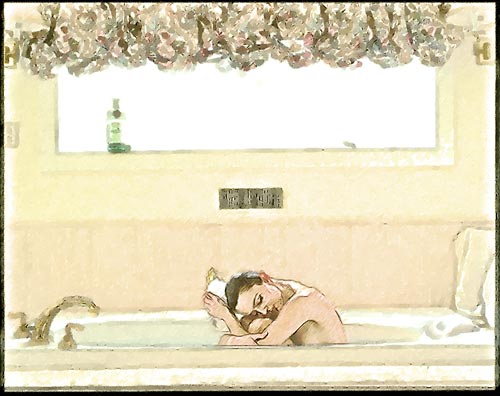
-
Passo 12. Crie uma nova camada de ajuste Matiz/Saturação com Matiz = -4, Saturação = 0, Luminosidade = 0.
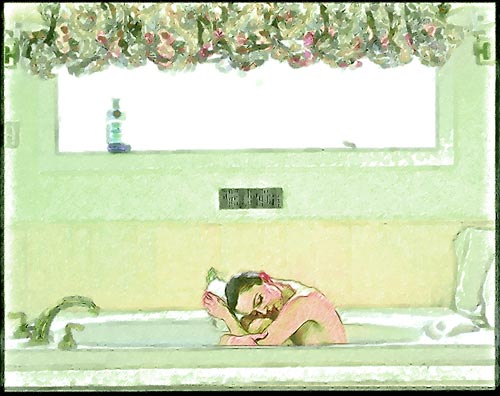
-
Passo 13. Vamos usar o emascaramento novamente (como no passo 3) para o matiz verde não cobrir toda imagem.
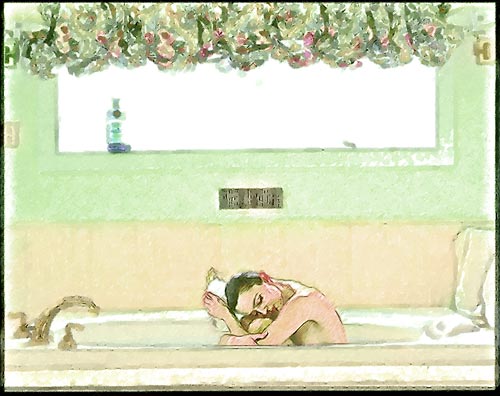
-
Passo 14. No passo final adicione uma camada de ajuste – Cor seletiva com as seguintes definições:
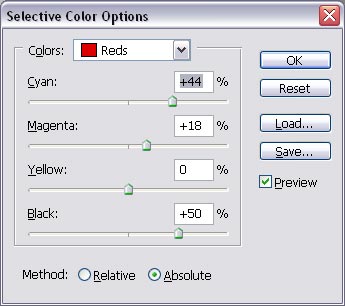
A paleta de camadas terá esta aparência agora:
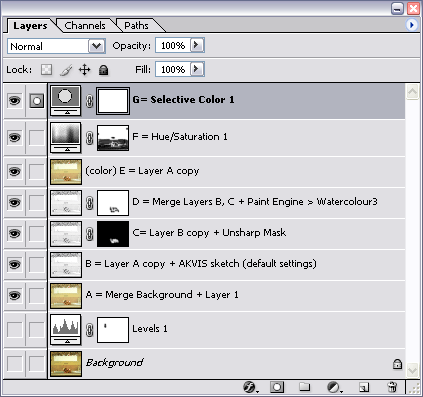
A imagem resultante não tem nada em comum com a foto. É um belo desenho feito por um verdadeiro artista.